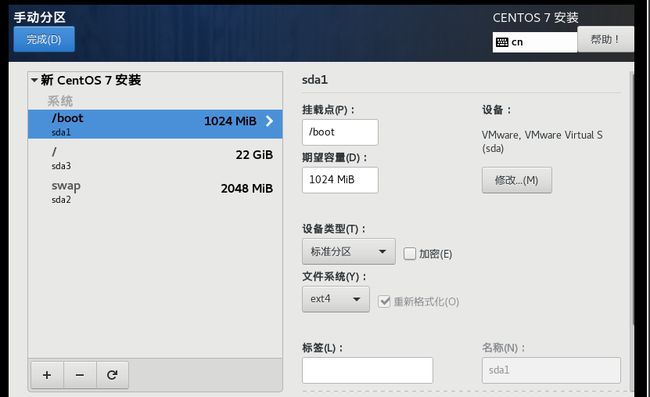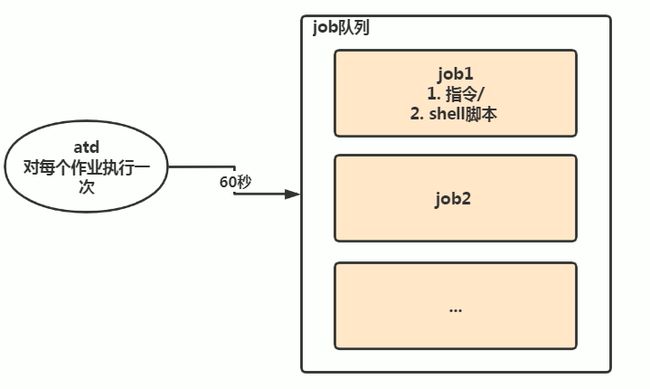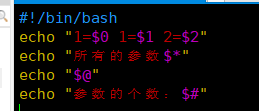Linux学习笔记
学习视频:https://www.bilibili.com/video/BV1Sv411r7vd/
记录笔记不易,感谢点赞哦❤️
一 、基础篇
1.1 Linux 入门
Linux和Unix的联系:
1.2 vm和Linux安装
安装VMware 破解版:
在VMware上安装Linux
分区:
- /:根分区
- swap分区
- /boot:boot分区
网络链接的三种模式
1.3 虚拟机的操作
虚拟机克隆:
- (先关闭虚拟机)复制粘贴虚拟机文件夹
虚拟机快照
- 避免操作失误造成系统异常,还原到正常状态。
虚拟机迁移和删除
- 直接copy
- 直接移除,没有删除文件内容
安装VMtools
- 更好管理vm虚拟机
- windows和centos共享文件夹
1.4 Linux目录结构
- 根目录:/
- Linux的树状目录
- 一切皆文件
二、实际操作篇
2.1 远程登陆(XShell、 XFtp)
Linux应用场景
-
Linux服务器是共享的
-
通过Linux进行项目的管理或开发
登录客户:
- XShell:安全终端模拟软件,通过XShell控制Linux里面文件,使用命令进行操作文件
- XFtp:上传下载,在Linux和Windows之间进行传输文件
查看IP地址:
- 指令:ifconfig
2.2 vi 和vim 编译器
vim 编译器
语法:
vim 指定的文件 :打开指定的文件
插入模式:
- i :输入
- I :插入行首
- a:插入光标后一个
- A:插入行末
- o:向下新开一行
- O:向上新开一行
命令模式
- 移动光标
- h:左移
- l:右移
- k:上
- j:下
- wq:先按ESC,再输入wq,保存并退出
- q!:强制退出不保存
- q:退出
模式切换
- 按ESC:把当前的模式改成另外的一个模式.
快捷键
- 拷贝(复制):yy,5yy:拷贝当前行向下的5行,并粘贴(输入p)
- 删除:dd,5dd:删除当前行向下的5行
- 查找:先按Esc切换到命令模式下,再输入’ / ‘, 命令行下 / 关键字,回车进行查找,输入n(next)查找下一个,要查找其他的内容,再次输入 ‘/’,清空当前的内容
- 设置文件行数 :(命令模式输入):set nu ,(取消行号)::set nonu
- 光标跳至最后一行:(一般模式)G
- 光标跳至首行:(一般模式)gg
- 撤销动作:(一般模式)u
- 光标移动到20行:(一般模式下)20 shift + g
![]()
2.3 开机、重启和用户登录注销
关机、重启命令
- shutdown -h now :立即关机
- shutdown -h 1 :1分钟后关机
- shutdown -r now :立即重启计算机
- halt:关机
- reboot:重启计算机
- sync:把内存的数据同步到磁盘
关机 / 重启之前运行sync
用户登录、注销
用户管理
- Linux是多用户多任务的OS
添加用户
基本语法
useradd 用户名
默认该用户目录在/home/用户名
指定新用户的位置:
useradd -d 指定位置 用户名
指定 / 修改密码
passwd 用户名
删除用户
userdel 用户名
userdel - r 用户名 : 删除用户以及该用户目录下的所有文件
查看用户信息
id root :查看root的信息
id 用户名
切换用户
切换管理员身份:su -用户名
su root 切换到管理员
logout:从管理员退回到客户用户(权限低一级的用户)
su 用户名 :切换到其他的普通用户下
- 高级用户到低级用户,不要输入密码
- 低级 ==》 高级,需输入密码
查看当前用户
who am I
whoami
- 显示第一登录的用户
用户组
对有共性 / 权限的多个用户进行统一的管理
新增组
groupadd 组名
删除组
groupdel 组名
增加用户时直接加上组
useradd -g 用户组 用户名
添加zwj,到wudang组中
useradd -g wudang zwj
修改用户的组
usermod -g 用户组 用户名
- 把用户修改到其他的用户组下
2.4 实际指令
2.4.1 运行级别
- 0:关机
- 1:单用户(可以找回密码)
- 2:多用户没有网络服务
- 3:多用户有网络服务 {工作用得最多的}
- 4:系统未使用保留给用户
- 5:图像界面
- 6:系统重启
init[0,1,2,3,4,5,6]
查看当前的运行级别:
systemctl get-default
查看指定目标的运行级别
systemctl set-default TARGET.target
systemctl set-default mutl.target :3
systemctl set-default graph.target :5
2.4.2 找回root密码
[跟着文档来操作](E:\Linux\take notes\linux找回root密码.pdf)
2.4.3 帮组指令
-
man:获得帮助信息
man[命令或配置文件] -
help:获得shell内置命令的帮助信息
help
2.4.4 文件目录指令
查看另一个文档
- pwd:显示当前所在的目录
2.5 用户管理、组管理和权限管理
2.5.1 文件 / 目录的所有者
创建文件的用户,就是该文件的所有者
查看文件的所有者
ls -ahl
修改文件的所有者
chown 用户名 文件名
- 修改的用户一定要存在
所在组
查看文件 / 目录所在组
ls -ahl
- 每一个用户属于一个组
groupadd 组名
案例:
- 创建一个组master
- 创建一个用户for 放入到master组中
groupadd master
useradd -g maser for
修改文件所在组
chgrp 组名 文件名
其他组
除文件的所有者和所在组的用户外,系统的其他用户都是文件的其他组
改变用户的组
usermod -g 新组名 用户名
usermod -d 目录名 用户名 改变该用户登录的初始目录。具有进入到新目录的权限
2.5.2 rwx权限
- d rwx rwx r-x :d 代表文件夹 – 代表文件
- rwx rwx r-x :r 可读 w 可写 x 可执行
- 第一组指文件的所有者(1 ~ 3 位)的权限,第二组代表文所有组的权限(4 ~ 6),第三组代表其他用户权限(7 ~ 9)
rwx :目录
rwx:文件
数字表示权限:r =4 , w = 2 , x = 1
修改权限- chmod
1. 字母法 + 、-、= 三种赋予权限
u :所有者 g:所有组 o:其他人,a:所有人(u、g、a的总和)
chmod u+r/w/x 指定的文件 添加权限
chmod u-r/w/x 指定的文件 去除权限
chmod u=r/w/x 指定的文件 复制权限
chmod u+r,g-r ,o+w 指定文件 三部分人的权限
chmod u=rwx,g=rx,o=rx 文件
2. 数字加法法
- 0 :- ;
- 1:x (可执行) ;
- 2:w (可写);
- 4:r (可读);
- chmod 000 指定的文件 权限没有
- chmod 666 指定的文件 所有的都是 rw 4+2=6
chmod u=rwx,g=rx,o=rx 文件
chmod 755 文件
修改文件所有者 - chown
chown newowner 文件/目录 改变所有者
chown nerowner:newgroup 文件/目录 改变所有者和所在组
-R 向下递归子文件
chown -R tom /home/test
修改文件/目录所在组 - chgrp
chgrp newowner 文件/目录
chgrp tom 文件/目录
chgrp -R tom 文件/目录 :递归向下修改
实践案例
用户:
- police , bandit :分组
- jack、jerry:警察
- xh, xq:土匪
-
创建组
groupadd police groupadd brandit -
创建用户
useradd -g police jack useradd -g police jerry useradd -g bandit xh useradd -g bandit xq -
jack 创建一个文件,自己可以读r写w,本组人可以读r,其它组没人任何权限
jack登录 touch jack.txt chmod 640 jack.txt -
jack 修改该文件,让其它组人可以读,本组人可以读写
chmod o=r,g=r jack.txt -
xh投靠警察,看看是否可以读写
usermod -g police xh
2.6 定时任务调度
2.6.1 crontab 定时任务的设置
- 任务调度:系统在某个时间执行的特定的命令或程序
- 完成重复的调度
crontab [选项]
选项:
- crontab -l :列出当前所有的任务
- contab -r:终止任务
- service crond restart :重启任务调度
每一分钟执行一次
*/1 * * * * ls -l /etc/ > /tmp/to.txt
五个占位符的说明:
特殊符号意思:
特定时间执行任务
案例:
-
每隔一分钟,将当前的日期信息,追加到/tmp/mydate 文件中
*/1 * * * * date >> /tmp/mydate -
每隔一分钟,将当前的日期和日历追加到/home/mycal 文件中 (使用脚本来执行)
(1) 编写脚本文件 vim /home/my.sh 代码:date >> /home/mycal 、cal >> /home/mycal (2) 给my.sh增加执行权限, chmod u+x my.sh (3) 设置定时 crontab -e 添加内容:*/1 * * * * /home/my.sh -
每天凌晨 2:00 将mysql 数据库testdb ,备份到文件中。
(1)设置定时 crontab -e 添加代码内容 0 2 * * * mysqldump -u root -proot testdb > /home/db.bak
2.6.2 at 定时任务
at 命令格式
at [选项] [时间]
Ctrl + D 结束at命令的输入
选项
at 指定时间定义
案例:
-
2天后的下午5点执行/bin/ls/home
-
atq命令来查看系统中没有执行的工作任务
-
明天17点钟,输出时间到指定文件内 比如/root/date100.log
-
2分钟后,输出时间到指定文件内 比如/root/date200.log
2.7 磁盘分区、挂载
2.7.1 Linux分区
- 只有一个根目录,独立且唯一的文件结构
Linux 的硬盘主要有
-
IDE硬盘
标识符:hdx~
- hd:分区所在设备类型
- x:盘号
-
SCSI硬盘
标识符:sdx~
- sd:分区所在的设备类型
查看设备挂载情况
lsblk
lsblk -f
Linux 添加硬盘
-
虚拟机添加硬盘
-
分区
fdisk /dev/sdb开始对/sdb分区:依次输入以下
m:显示命令列表
p:显示磁盘分区 同 fdisk -ln:新增分区
d:删除分区w:写入并退出
说明:开始分区后输入n,新增分区,然后选择p,分区类型为主分区。两次回车默认剩余全部空间。最后输入w写入分区并退出,若不保存退出输入q。
-
格式化
mkfs -t ext4 /dev/sdb1 -
挂载
mount 设备名称 挂载目录 mount /dev/sdb /newdisk umount 设备名称/挂载目录 umount /dev/sdb1 umount /nwediskumount :卸载挂载
-
设置自动挂载
-
永久挂载:通过修改/etc/fstab实现挂载
vim /etc/fstab
-
添加完成后执行mount -a即刻生效
磁盘查询情况
df -h
查询指定目录的占用情况
- 不指定目录,默认为当前目录
du -h
- -s 指定目录占用大小汇总
- -h 带计量单位
- -a 含文件
- –max-depth = 1 子目录深度
- -c 列出明细的同时,增加汇总值
查看opt目录深度为1
du -hac --max-depth=1 /opt
实用指令
2.8 进程管理
- 执行的程序称为一个进程,每一个都分配有一个ID号(pid,进程号)
- 进程的两种存在形式:前台(后台运行,表面看不到)与后台(占用屏幕)
2.8.1 ps指令
2.8.2 子、父进程
全格式显示当前所有的进程,查看进程的父进程
ps -ef :全格式显示当前所有的进程
- -e:所有等进行。-f :全格式
2.8.3 终止进程 kill 、killall
基本语法
kill [选项] 进程号 :通过进程号杀死进程
killall 进程名称 填过进程名称杀死进程,也支持通配符
选项:
-9:强制杀死进程
杀死sshd之后,再次重启sshd服务
/bin/systemctl start sshd.service
终止多个gedit
killall gedit
2.8.4 查看进程树
pstree [选项]
- -p:显示进程 的PID
- -u:显示进程的所属用户
2.8.5 服务管理
- 服务 == 进程,运行在后台,监听端口,等待其他程序的请求(守护进程)
service管理指令
service 服务名 [start | stop |restrat |reload |status]
关闭端口监听;service network stop
打开端口监听:service network start
查看服务名
setup
服务运行级别
7中运行级别
开机流程
2.8.6 chkcomfig 指令
给服务的运行级别设置自 启动/关闭
查看服务
chkconfig --list [|grep xxx]
chkconfig 服务名 --list
chkconfig --level 0/1/2/3/4/5 服务名 on/off :将服务在指定的级别关闭或启动
- 需要重启,才会生效
2.8.7 systemctl 管理
服务在 /usr/lib/systemd/system查看
systemctl 服务名 [start | stop |restrat |reload |status]
systemctl设置服务的自启动状态
- systemctl list-unit-files [ l grep 务名 ] (管看服务开机后动状态, grep 可以进行过话)
- systemctl enable 服务名 (设置服务开机启动)
- systemctl disable 服务名 (关闭服务开机启动)
- systemctl is-enabled 服务名 (查询某个服务是否是自启动的)
2.8.8 f irewall
打开或关闭指定的端口
- 打开端口:firewali-cmd --permanent --add-port=端口号/协议 --permanent
- 关闭端口:firewall-cmd --permanent --remove-port=端口号/协议 --permanent
- 都需重新载入,才能生效:firewall-cmd --reload
- 查询端口是否开放:firewall-cmd --query-port=端口/协议
2.8.9 动态监控
top 和 ps
- top 执行一段时间会更新正运行的进程
top [选项]
交互操作
在进入top 下:输入
- 监控指定用户:top 回车,在输入u ,输入用户的名称
- 终止进程:top 回车,在输入k ,在输入PID
- 指定系统状态更新时间
查看网络系统状况 netstat
netstat [选项]
- -an :按一定顺序排序
- -p :显示哪个进程在调用
netstat -anp | more
查看sshd 的服务信息
netstat -anp | grep sshd
检测主机链接命令ping
- 检测远程网络链接是否正常
2.9 RPM 和YUM
- rpm 用于下载包和安装包
2.9.1 rpm查询
简单查询:rpm -qa | grep xx
- rpm -qa 查询安装的rpm软件包
- rpm -qi 软件包名 :查询软件包信息
- rpm -ql 软件包名:查询软件包中的文件
- rpm -qf 文件全路径名 查询文件所属的软件包
2.9.2 rpm 卸载
语句
rpm -e RPM包名称
2.9.3 安装 rpm包
rpm -ivh RPM包全路径名称
- i = install:安装
- v=verbose :提示
- h=hash :进度条
2.9.4 yum
- Shell 前端软件包管理器,自动下载RPM包,一次性安装所有依赖的软件包
基本指令
-
yum查询服务器是否需要的软件
yum list | grep XXX -
安装
yum install xxx 下载安装
2.10 网络配置
虚拟机链接网络
查看IP地址指令
-
Windows下
ipconfig -
Linux 下
ifconfig
IP在同一个网关才可以ping通
ping ip地址
Linux网络环境配置
-
自动获取
- Linux启动后会自动获取IP,但是每次获取的IP可能不一样
-
指定ip
- 直接修改IP文件来指定IP,并链接到外网
vim /etc/sysconfig/network-scriipts/ifcfg-ens33(1)在里面修改成如下
添加的内容:
#IP
IPADDR=192.168.20.132
#网关
GATEWAY=192.168.20.2
#域名服务器
DNS1=192.168.20.2(2):修改虚拟机的子网网关,要与Linux一致
网关就上面设置的网关
(3) 重启网络服务或者重启系统生效
service network restart 、reboot
从Linux链接Windows时需要关闭网络防火墙
设置主机名
hostname :查看主机名
- 修改文件在 /etc/hostname 指定
- 重启生效
设置hosts映射
-
windows
-
linux
- 这样设置之后就可以通过 ping 主机名就可以ping通
解析
- Hosts:文本文件,记录IP和Hostname 的映射关系
- DNS:域名系统
三、2021高级篇
3.1 日志管理
- 检测发生错误的原因,或者被攻击留下的痕迹
3.1.1 常用的日志
保存位置
-
/var/log/ 该目录就是系统常用的日志文件
-
红色的为重点掌握
3.1.2 日志管理服务 rsyslogd
CentOS7.6日志服务是rsyslogd,CentOS6.x日志服务是syslogd。rsyslogd功能更强大。rsyslogd的使用、日志文件的格式,和syslogd服务兼容的。原理示意图
-
查询Linux 中的rsyslogd 服务是否启动
ps aux | grep "rsyslog" | grep -v "grep"grep -v :改变匹配的意义,只选择不匹配的行
-
查询 rsyslogd 服务的自启动状态
systemctl list-unit-files | grep rsyslog
配置文件:/etc/rsyslog.conf
-
编辑文件时的格式:
*.*存放日志文件- 第一个星表示 日志类型,第二个星表示 日志级别
-
日志类型
-
日志级别
日志服务 rsyslog 记录日志文件
- 事件产生的时间
- 产生事件的服务器的主机名
- 产生事件的服务名或程序名
- 事件的具体信息
查看日志secure
/var/log/secure
3.1.4 自定义日志服务
在 /etc/log/的rsyslog.log 编写自己想要的日志服务信息
3.1.5 日志轮替
-
日志轮替就是把旧的日志文件移动并改名,同时建立新的空日志文件,当旧日志文件超出保存的范围之后,就会进行删除
配置文件参数:
把日志文件写入日志轮替
- 第一种方法是直接在/etc/logrotate.conf 配置文件中写入该日志的轮替策略
- 【推荐】第二种方法是在/etc/logrotate.d/目录中新建立该日志的轮替文件,在该轮替文件中写入正确的轮替策略,因为该目录中的文件都会被“include”到主配置文件中,所以也可以把日志加入轮替。
日志轮替机制原理
- 依赖系统定时任务,/etc/cron.daily 目录下的logrotate可执行文件
3.1.6 查看内存日志
journalctl可以查看内存日志
-
journalctl :查看全部
-
journalctl -n 3 :查看最新3条
-
journalctl --since 19:00 --until 19:10:10 :查看起始时间到结束时间的日志可加日期
-
journalctl -p err :报错日志
-
journalctl -o verbose :日志详细内容
-
journalctl _PID=1245 _COMM=sshd :查看包含这些参数的日志(在详细日志查看)
-
journalctl l grep sshd注意: journalctl查看的是内存日志,重启清空
3.2 定制Linux
在Linux的启动流程中,加载内核文件时关键文件:
- kernel文件:vmlinuz-3.10.0-957.el7.x86_64
- initrd文件: initramfs-3.10.0-957.el7.x86_64.img
【[看文档操作](E:\Linux\take notes\制作自己 mini linux.pdf)】
3.3 Linux内核源码& 内核升级
内核升级
3.4 Linux备份与恢复
-
将需要的文件用tar打包,恢复时解压并覆盖就可以
-
使用dump 和restore
-
需先安装好这两个
yum -y install dump yum -y install resrore
-
3.4.1 dump备份
-
dump支持分卷和增量备份(所谓的增量备份就是上次备份后 修改/增加过的文件 ,也是差异备份)
案例:
- dump应用案例1
将/boot分区所有内容备份到/opt/boot.bak0.bz2文件中,备份层级为“0"
dump -0uj -f /opt/boot.bak0.bz2 /boot
- dump应用案例2
在/boot目录下增加一个文件,备份层级为“1”(只备份上次使用层次“O”备份后发生过改变的数据),注意比较看看这次生成的备份文件boot1.bak有多大
dump -1uj -f /opt/boot.bak1.bz2 /boot
通过dump命令在配合crontab可以实现无人值守备份
3.4.2 dump 其他选项
-
dump -W :查看备份的文件,以及最后一次备份的层级
-
查看备份时间文件
cat/etc/dumpdates
dump 备份目录或者文件,是不支持增量备份的,只能使用0级别进行备份,将文件上次到其他服务器
3.4.3 恢复restore
基本语法
restore [模式选项] [选项]
restore -C -f /opt/boot.bak1.bz2 进行恢复比较,和现在当前的文件进行比较
restore -r -f /opt/boot.bak0.bz2 进行还原恢复
restore -r -f 备份的文件 还原备份的文件/目录
3.5 Linux可视化管理
3.5.1 webmin 工具
下载地址
wget http://prdownloads.sourceforge.net/webadmin/webmin-1.997-1.noarch.rpm
3.5.2 bt工具
- 提升运维效率服务器管理软件
安装指令
yum install -y wget && wget -O install.sh http://download.bt.cn/install/install_6.0.sh && sh install.sh
安装完成
==================================================================
Congratulations! Installed successfully!
==================================================================
外网面板地址: http://113.16.28.154:8888/c6d9af34
内网面板地址: http://192.168.20.132:8888/c6d9af34
username: jo4h5ky9
password: 1fd9ba16
If you cannot access the panel,
release the following panel port [8888] in the security group
若无法访问面板,请检查防火墙/安全组是否有放行面板[8888]端口
==================================================================
Linux入侵检测& 权限划分&系统优化
-
审计指令
-
last:这个命令可用于查看我们系统的成功登录、关机、重启等情况;这个命令就是将/var/log/wtmp文件格式化输出。
-
lastb:这个命令用于查看登录失败的情况;这个命令就是将/var/log/btmp文件格式化输出。
-
lastlog:这个命令用于查看用户上一次的登录情况;这个命令就是将/var/log/lastlog文件格式化输出。
-
who:这个命令用户查看当前登录系统的情况;这个命令就是将/var/log/utmp文件格式化输出。
-
w:与who命令一致。
-
-
日志查看
-
用户查看
-
进程查看
-
其他
权限划分
- r
- w
- x
- u g o 三种用户对文件的操作的权限
系统优化
3.6 Linux面试题
1
分析日志t.log(访问量),将各个ip地址截取,并统计出现次数,并按从大到小排序
http://192.168.200.10/index1.html
http://192.168.200.10/index2.html
http://192.168.200.20/index1.html
http://192.168.200.30/index1.html
http://192.168.200.40/index1.html
http://192.168.200.30/order.html
http://192.168.200.10/order.html
首先把这些网站放入一个文件当中
vim interview.txt
cat interview.txt | cut -d '/' -f 3 |sort | uniq -c | sort -nr
2
统计连接到服务器的各个ip情况,并按连接数从大到小排序
netstat -an | grep ESTABLISHED | awk -F " " '{print $5}' | cut -d ":" -f 1 | sort | uniq -cl sort -nr
四、定制篇
4.1 Linux之JavaEE
JDK安装
步骤:
-
mdir /opt/jdk
-
实用xftp7上传到/opt/jdk
-
解压tar -zxvf jdk1.8.0_333-linux-x64.tar.gz
-
mkdir /usr/local/java
-
mv /opt/jdk/jdk1.8.0_333 /usr/local/java
-
配置环境变量的配置文件 vim /etc/profile
进入了profile 之后,在文件的最后添加以下两句
- export JAVA_HOME=/usr/local/java/jdk1.8.0_333
- export PATH=
$JAVA_HOME/bin: $PATH
-
source /etc/profile [让文件生效] (刷新环境变量)
测试是否安装成功
idea安装
步骤:
- 下载地址:https://www.jetbrains.com/idea/download/#section=windows
- 解压缩到/opt/idea
- 启动idea bin目录下./idea.sh,配置jdk
- 编写Hello world程序并测试成功!
Tomcat安装
步骤:
- 上传安装文件,并解压缩到/opt/tomcat
- 进入解压目录/bin,启动tomcat ./startup.sh
- 开放端口8080(打开端口)
测试:http://linuxip:8080
MySQL安装
方法一 (https://blog.csdn.net/bai_shuang/article/details/122939884)
方法二:
https://blog.csdn.net/mqingo/article/details/84974535
https://blog.csdn.net/mqingo/article/details/83866618
开放 3306端口
4.2 Linux之大数据 shell
- shell 是一种命令行解释器,
- 用户可以用Shell来编程、挂起、停止、编写程序
4.2.1 Shell脚本执行方式
格式要求 :
- 以#!/bin/bash开头
- 具有可执行权限
执行方式
-
赋予权限 +x 执行权限
chmod u+x(u用户执行权限、g、o) 文件名 -
sh+脚本
sh hello.sh
4.2.2 Shell变量
-
系统变量
$ HOME、$PWD、$SHELL等显示当前shell中所有变量:set
-
用户自定义变量
定义变量语法:
变量 = 值撤销变量
unset 变量声明静态变量
readonly 变量- 不能unset
规则
- 变量名称可以由字母、数字和下划线组成,但是不能以数字开头。
- 等号两侧不能有空格
- 变量名称一般大写
讲命令的结果返回赋值变量
C=`date`
D=$(cal)
echo "C=$C"
echo "D=$D"
4.2.3 设置环境变量
语法
export 变量名=变量值 :讲shell变量输出为环境变量/全局变量
source 文件名 :让修改后的配置信息生效
echo $变量名 :查询环境变量的值
- 在/etc/profile文件中设置环境变量
shell多行注释语句
:<4.2.4 位置参数
./myshell 100 200
基本语法
-
n : n 为数字, ‘ n :n为数字,` n:n为数字,‘
0代表命令本身,$1- 9 ‘ 代表第一到第九个参数,十以上的参数,十以上的参数需要用大括号包含:如 ‘ 9`代表第一到第九个参数,十以上的参数,十以上的参数需要用大括号包含:如` 9‘代表第一到第九个参数,十以上的参数,十以上的参数需要用大括号包含:如‘{10}` -
∗ :命令行中的所有参数, ‘ *:命令行中的所有参数,` ∗:命令行中的所有参数,‘*` 把所有的参数看错一个整体
-
@ :命令行中所有的参数, ‘ @:命令行中所有的参数,` @:命令行中所有的参数,‘@` 把每一个参数区分对待
-
$#:代表命令行中所有参数的个数
4.2.5 预定义变量
基本语法
- $$:当前进程的进程号(PID)
- $!:后台运行的最后一个进程的进程号(PID)
- $?:最后一次执行的命令的返回状态。如果这个变量的值为0,证明上一个命令正确执行;如果这个变量的值为非(具体是哪个数,由命令自己来决定),则证明上一个命令执行不正确了。
4.2.6 运算符
基本语法
-
( ( 运算式 ) ) 或 ‘ ((运算式)) 或 ` ((运算式))或‘[运算式]` 或 expr m + n //expression 表达式
- expr 运算符之间有空格
- expr m - n
- expr * / % 乘 除 取余
# 计算(2+4)*4 #方式一 RES=$(((2+4)*4)) echo "RES1=$RES" #方式二 RES=$[(2+4)*4] echo "RES2=$RES" #方式三 TEMP=`expr 2 + 3` RES=`expr $TEMP \* 4` echo "TEMP1=$RES" # 计算两个参数求和 SUM=$[$1+$2] echo "sum=$SUM" ./myshell.sh 20 30(传参数)
4.2.7 条件控制
基本语法
[ condition ] #前后有空格
- 非空返回true,$?验证(0为true ,>1 为false)
- 以 if 开始, 以 fi 结束
判断 “kkk"是否等于"kkk”
if [ "KKK" = "KKK" ]
then
echo "equal"
fi
判断 12是否大于等于15
if [ 12 -ge 15 ]
then
echo "大于了"
fi
判断文件是否存在指定路径
if [ -f /usr/a.txt ]
then
echo "存在该文件"
fi
4.2.8 流程控制
-
if 判断
if [ 条件判断式 ] then 代码块 fiif [ 条件判断式 ] then 代码块 elif [ 条件 ] then 代码块 fi例子
#!/bin/bash if [ $1 -ge 60 ] then echo "及格了" elif [ $1 -lt 60 ] then echo "不及格" fi -
case语句
case $变量名 in "值1") 如果变量的值等于值1,则执行程序1 ;; "值2") 如果变量的值等于值2,则执行程序2 ;; …省略其他分支.… *) 如果变量的值都不是以上的值,则执行此程序 ;; esac实例:
#!/bin/bash case $1 in "1") echo "周一" ;; "2") echo "周二" ;; *) echo "other day ..." ;; esac -
for循环
基本语法1
for 变量 in 值1 值2 值n... do 程序/代码 done基本语法2
for ((初始值;循环控制条件;变量变化)) do 程序/代码 done案例
- 打印命令行输入的参数 (区分
$*、$@)
#!/bin/bash for i in "$*" do echo "num is $i" done #!/bin/bash for j in "$@" do echo "num is $j" done$*是把所有参数看作一个整体$@把每一个参数分开
-
100的累加
#!/bin/bash SUM=0 for (( i=1;i<=100;i++)) do SUM=$[$SUM+$i] done echo "sum= $SUM" # 指定数字的累加求和 for (( i=1;i<=$1;i++)) do SUM=$[$SUM+$i] done echo "sum= $SUM"
- 打印命令行输入的参数 (区分
-
while 循环
基本语法
while [ 条件判断 ] # []里面左右两侧有空格 do 代码 done#!/bin/bash SUM=0 i=0 while [ $i -le $1 ] do SUM=$[$SUM+$i] i=$[$i+1] done echo "sum=$SUM"
read 读取控制台输入
基本语法
read (选项)(参数)
- -p:指定读取时的提示符
- -t:指定读取时的等待时间,不指定就没有等待时间
#!/bin/bash
# 读取控制台的输入的一个num1值
read -p "请输入一个数num1=" NUM1
echo "您输入 NUM1 =$NUM1"
# 读取控制台的输入的一个num1值,在10秒内输入
read -t 10 -p "请输入一个数num2=" NUM2
echo "您输入的NUM2=$NUM2"
4.2.9 函数
系统函数
basename基本语法
功能返回完整路径最后 / 的部分,常用于获取文件名
-
basename [pathname] [suffix]
basename [string] [suffix]
(功能描述:basename命令会删掉所有的前缀包括最后一个(‘T)字符,然后将字符串显示出来。
-
选项:
suffix为后缀,如果suffix被指定了,basename会将pathname或string中的suffix去掉。
dirname
- 返回完整路径最后 / 的前面的部分,常用于返回部分路径
- dirname 文件绝对路径
不包括文件名字的,只有目录
自定义函数
[ function ] funname[()]
{
Action;
[retuen int;]
}
# 调用函数名
funname [值]
案例:计算输入两个参数的和
function getSum(){
SUM=$[$n1+$n2]
echo "和为:$SUM"
}
# 输入两个数
read -p "请输入一个数n1=" n1
read -p "请输入一个数n2=" n2
#调用自定义函数
getSum $n1 $n2
定时维护MySQL数据库
需求分析
- 每天凌晨2:30备份数据库demo 到/data/backup/db
- 备份开始和备份结束能够给出相应的提示信息
- 备份后的文件要求以备份时间为文件名,并打包成.tar.gz的形式,比如:2021-03-12_230201.tar.gz
- 在备份的同时,检查是否有10天前备份的数据库文件,如果有就将其删除。
mysql_db_backup.sh
#!/bin/bash
#备份的目录
BACKUP=/date/backup/db
#当前时间
DATETIME=$(date +%Y-%m-%d_%H:%M:%S)
echo "$DATETIME"
#数据库地址
HOST=localhost
#数据库用户名
DB_USER=root
#数据库密码
DB_PW=123456
#备份的数据库名
DATABASE=studydemo
#创建备份目录,如果不存在就创建
[ ! -d "${BACKUP}/${DATETIME}" ] && mkdir -p "${BACKUP}/${DATETIME}"
#备份数据库
mysqldump -u${DB_USER} -p${DB_PW} --host=${HOST} -q -R --datebases ${DATABASE} | gzip > "${BACKUP}/${DATETIME}/$DATETIME.tar.gz"
#将文件处理成tar.gz
cd ${BACKUP}
tar -zcvf $DATETIME.tar.gz ${DATETIME}
#删除对应的备份目录
rm -rf ${BACKUP}/${DATETIME}
#删除十天以前的备份文件
find ${BACKUP} -atime +10 -name "*.tar.gz" -exec rm {} \;
echo "成功备份数据库 ${DATABASE}!!"
每天2:30执行文件
crondtab -e
30 2 * * * /usr/sbin/mysql_db_backup.sh
Linux之Python
(不走这个方向,没有看视频)
Python专业开发平台 -Ubuntu
Ubuntu下开发Python开发环境
APT软件管理和远程登录
请输入一个数num1=" NUM1
echo “您输入 NUM1 =$NUM1”
读取控制台的输入的一个num1值,在10秒内输入
read -t 10 -p “请输入一个数num2=” NUM2
echo “您输入的NUM2=$NUM2”
### 4.2.9 函数
#### 系统函数
basename基本语法
功能返回完整路径最后 / 的部分,常用于获取文件名
- basename [pathname] [suffix]
basename [string] [suffix]
(功能描述:basename命令会删掉所有的前缀包括最后一个(‘T)字符,然后将字符串显示出来。
- 选项:
suffix为后缀,如果suffix被指定了,basename会将pathname或string中的suffix去掉。
dirname
- 返回完整路径最后 / 的前面的部分,常用于==返回部分路径==
- dirname 文件绝对路径
==不包括文件名字的,只有目录==
#### 自定义函数
[ function ] funname[()]
{
Action;
[retuen int;]
}
调用函数名
funname [值]
案例:计算输入两个参数的和
~~~bash
function getSum(){
SUM=$[$n1+$n2]
echo "和为:$SUM"
}
# 输入两个数
read -p "请输入一个数n1=" n1
read -p "请输入一个数n2=" n2
#调用自定义函数
getSum $n1 $n2
定时维护MySQL数据库
需求分析
- 每天凌晨2:30备份数据库demo 到/data/backup/db
- 备份开始和备份结束能够给出相应的提示信息
- 备份后的文件要求以备份时间为文件名,并打包成.tar.gz的形式,比如:2021-03-12_230201.tar.gz
- 在备份的同时,检查是否有10天前备份的数据库文件,如果有就将其删除。
mysql_db_backup.sh
#!/bin/bash
#备份的目录
BACKUP=/date/backup/db
#当前时间
DATETIME=$(date +%Y-%m-%d_%H:%M:%S)
echo "$DATETIME"
#数据库地址
HOST=localhost
#数据库用户名
DB_USER=root
#数据库密码
DB_PW=123456
#备份的数据库名
DATABASE=studydemo
#创建备份目录,如果不存在就创建
[ ! -d "${BACKUP}/${DATETIME}" ] && mkdir -p "${BACKUP}/${DATETIME}"
#备份数据库
mysqldump -u${DB_USER} -p${DB_PW} --host=${HOST} -q -R --datebases ${DATABASE} | gzip > "${BACKUP}/${DATETIME}/$DATETIME.tar.gz"
#将文件处理成tar.gz
cd ${BACKUP}
tar -zcvf $DATETIME.tar.gz ${DATETIME}
#删除对应的备份目录
rm -rf ${BACKUP}/${DATETIME}
#删除十天以前的备份文件
find ${BACKUP} -atime +10 -name "*.tar.gz" -exec rm {} \;
echo "成功备份数据库 ${DATABASE}!!"
每天2:30执行文件
crondtab -e
30 2 * * * /usr/sbin/mysql_db_backup.sh
Linux之Python
(不走这个方向,没有看视频)
Python专业开发平台 -Ubuntu
Ubuntu下开发Python开发环境
APT软件管理和远程登录